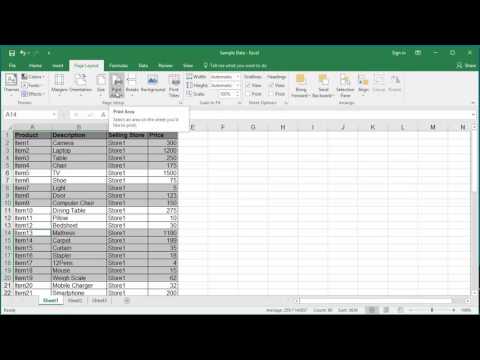
مواد
- مراحل
- طریقہ 1 منتخب کردہ سیلوں کے گروپ کو پرنٹ کریں
- طریقہ 2 سیل کی ایک حد کو پرنٹ کریں
- طریقہ 3 کسی ورک بک سے منتخب شیٹس کو پرنٹ کریں
ایکسل اسپریڈشیٹ کے لئے یہ بہت عام ہے کہ وہ بڑی مقدار میں معلومات پر مشتمل ہو ، لیکن اگر آپ اس اعداد و شمار کا صرف ایک حصہ پرنٹ کرنا چاہتے ہیں تو ، آپ صرف ان ہی چیزوں کو اجاگر کرنے کے قابل ہوسکیں گے جن میں آپ دلچسپی رکھتے ہیں ، مناسب پرنٹ سیٹنگیں بنائیں ، اور پھر پرنٹر پر پرنٹ کمانڈ چلائیں۔ منتخب علاقہ کسی ورک بک کی کچھ شیٹس کو منتخب طور پر پرنٹ کرنے کے لئے اسی طرح کا طریقہ استعمال کیا جاسکتا ہے۔ جو لوگ پرنٹ لے آؤٹ کو ٹھیک کرنا چاہتے ہیں وہ پرنٹ آن کرنے سے پہلے اس ترتیب کو استعمال کرسکیں گے۔
مراحل
طریقہ 1 منتخب کردہ سیلوں کے گروپ کو پرنٹ کریں
-
ایکسل میں اپنی اسپریڈشیٹ کھولیں۔ جس میں آپ دلچسپی رکھتے ہیں اس پر دو بار کلیک کریں ، یا "فائل" اور پھر "کھولیں" مینو کی پیروی کریں اور جس شیٹ پر آپ کو کام کرنے کی ضرورت ہے اسے منتخب کریں۔ -
پرنٹ کرنے کیلئے خلیوں کے گروپ کو نمایاں کریں۔ گروپ میں پہلے والے پر کلک کریں ، پھر بائیں ماؤس کے بٹن کو تھامتے ہوئے اپنے ماؤس کرسر کو ڈریگ کریں یہاں تک کہ آپ جو سیل سیل کرنا چاہتے ہیں وہ نمایاں ہوجائیں۔ -
"فائل" مینو کھولیں اور "پرنٹ" منتخب کریں۔ یہ مینو ، ایکسل ونڈو کے اوپری بائیں طرف واقع ہے ، آپ کو ایک آپشن فراہم کرے گا جسے "پرنٹ ترتیبات" کہتے ہیں۔ -
"پرنٹ سلیکشن" منتخب کریں۔ فعال پرنٹر کے بالکل نیچے ایک ڈراپ ڈاؤن مینو یہ تجویز کرے گا کہ آپ کی ورک بک کے کون سے حصے پرنٹ کیے جائیں۔ آپ کے ذریعہ نمایاں کردہ سیلوں کے گروپ کو پرنٹ کرنے کے لئے "پرنٹ سلیکشن" کا لیبل لگا ہوا انتخاب منتخب کریں۔ -
"پرنٹ" کے بٹن پر کلک کریں۔ مینو کے سب سے اوپر والا یہ بٹن سیلوں کے منتخب گروپ کو چالو کرے گا ، باقی شیٹ کو خارج کردیا جائے گا۔
طریقہ 2 سیل کی ایک حد کو پرنٹ کریں
-
ایکسل میں اپنی اسپریڈشیٹ کھولیں۔ جس شیٹ میں آپ دلچسپی رکھتے ہیں اس پر ڈبل کلک کریں یا "فائل" مینو کی پیروی کریں اور پھر "کھولیں" اور اس شیٹ کو منتخب کریں جس پر آپ کو کام کرنے کی ضرورت ہے۔ -
پرنٹ کرنے کے لئے خلیوں کو نمایاں کریں۔ گروپ میں پہلے والے پر کلک کریں ، پھر بائیں ماؤس کے بٹن کو تھامتے ہوئے کرسر کو گھسیٹیں یہاں تک کہ آپ پرنٹ کرنا چاہتے ہیں سب کو اجاگر نہیں کیا جاتا ہے۔ -
"لے آؤٹ" نامی ٹیب کھولیں۔ یہ ٹیب ، مینو بار کے اوپری حصے میں واقع ہے ، آپ کو اپنی اسپریڈشیٹ کی شکل سازی کے اختیارات تک رسائی حاصل کرنے کی اجازت دیتا ہے۔ ان اختیارات میں سے ایک پر "زون چھپانا" کا لیبل لگا ہوا ہے۔ -
پرنٹ کرنے کے لئے علاقے کو طے کریں۔ "پرنٹ کرنے کے لئے علاقے" پر کلک کریں اور دکھائی دینے والے ڈراپ ڈاؤن مینو میں سے "پرنٹ کرنے کے لئے علاقے کو مقرر کریں" کو منتخب کریں۔ نمایاں کردہ خلیوں کی طباعت کے علاقے کے طور پر بیان کی جائے گی اور جب تک آپ خلیوں کی ایک اور رینج کا انتخاب نہیں کرتے ہیں تب تک وہ مستقبل میں طباعت کے ل stored ذخیرہ رہیں گے۔- "واقفیت" اختیار آپ کو زمین کی تزئین کی (افقی) اور پورٹریٹ (عمودی) طریقوں کے درمیان انتخاب فراہم کرے گا۔
- "مارجنز" کا آپشن صفحہ کے حاشیے کی چوڑائی کو چھاپنے کی اجازت دے گا۔
- "فٹ ٹو پیج" آپشن آپ کو منتخب علاقے کے مندرجات کو پرنٹ کرنے کے لئے مطلوبہ صفحات کا انتخاب کرنے دے گا۔
- اسی ڈراپ ڈاؤن مینو سے ، آپ اس علاقے میں مواد کو حذف ، تدوین ، یا شامل کرسکتے ہیں جس پرنٹ کرنا چاہتے ہیں۔
-
"فائل" مینو کھولیں اور "پرنٹ" منتخب کریں۔ یہ مینو ، ایکسل ونڈو کے اوپری بائیں طرف واقع ہے ، آپ کو ایک آپشن فراہم کرے گا جسے "پرنٹ ترتیبات" کہتے ہیں۔ -
پرنٹ کی ترتیبات کو ایڈجسٹ کریں۔ اس بات کو یقینی بنائیں کہ "منتخب شیٹس کو پرنٹ کریں" کا انتخاب معائنہ کیا گیا ہے اور یہ کہ "منتخب علاقے کو نظرانداز کریں" کا لیبل لگا نہیں ہے۔- نوٹ کریں کہ یہ وہ سیل ایریا ہے جو اس وقت منتخب کیا جائے گا جب آپ "پرنٹ سلیکشن" کمانڈ کو چالو کریں گے جو اس سے پہلے چھاپ سکتا ہے اس کی بجائے پرنٹ ہوگا۔
-
"پرنٹ" کے بٹن پر کلک کریں۔ مینو کے اوپری حصے میں موجود یہ بٹن آپ کی ترتیب کی ترتیبات کا استعمال کرتے ہوئے منتخب کردہ علاقے پر مشتمل کسی صفحے کی طباعت کو اہل بنائے گا۔
طریقہ 3 کسی ورک بک سے منتخب شیٹس کو پرنٹ کریں
-
ایکسل ایک ورک بک کھولیں۔ آپ کو صرف ایک یا دو پتے دوسروں کے درمیان پرنٹ کرنے کی ضرورت پڑسکتی ہے۔ سافٹ ویئر شروع کرنے کے بعد "فائل" مینو کا استعمال کرکے اپنی ورک بک کو کھولیں یا اپنے ورکنگ فولڈر میں موجود ورک بک پر صرف ڈبل کلک کریں۔ -
پرنٹ کرنے کے لئے ایک یا زیادہ شیٹس کا انتخاب کریں۔ ونڈو کے نیچے سلیکشن بار میں شیٹ کے نام پر کلک کریں۔ ونڈوز پر ، آپ کلید رکھتے ہوئے متعدد بیک وقت کھول سکتے ہیں کے لئے Ctrl اور ان کے متعلقہ ٹیبز اور میک کے تحت یکے بعد دیگرے کلیک کریں ، آپ ایک ہی وقت میں چابیاں دباکر یہی کام کرسکتے ہیں۔ کے لئے Ctrl + m Cmd اور ان کے ٹیبز پر کلک کرنا۔ -
"فائل" مینو کھولیں اور "پرنٹ" منتخب کریں۔ یہ مینو ، ایکسل ونڈو کے اوپری بائیں طرف واقع ہے ، آپ کو ایک آپشن فراہم کرے گا جسے "پرنٹ ترتیبات" کہتے ہیں۔ -
"منتخب شیٹس پرنٹ کریں" کو منتخب کریں۔ فعال پرنٹر کے نیچے ایک ڈراپ ڈاؤن مینو آپ کو یہ منتخب کرنے کی اجازت دے گا کہ آپ کی ورک بک کے کون سے حصے پرنٹ کیے جائیں۔ "منتخب کردہ شیٹس کو پرنٹ کریں" کا اختیار صرف آپ کے منتخب کردہ ورقوں میں پرنٹ کرے گا۔ -
دوسرے پرنٹ پیرامیٹرز مرتب کریں۔ سلیکشن مینوز کے نیچے ڈراپ ڈاؤن مینوز ، آپ کو اسی ڈائیلاگ سے ، فارمیٹنگ سیٹنگ جیسے پیج واقفیت یا مارجن کی چوڑائی کو ایڈجسٹ کرنے کی سہولت فراہم کرے گا۔- اگر آپ نے پہلے ہی طباعت کے لئے ایک حد منتخب کی ہے اور اسے دوبارہ استعمال کرنا چاہتے ہو تو "پرنٹنگ ایریا کو نظرانداز کریں" منتخب کریں۔
-
"پرنٹ" کے بٹن پر کلک کریں۔ مینو کے اوپری حصے میں موجود یہ بٹن آپ کے منتخب کردہ صفحات کو پرنٹ کرے گا ، جس میں ورک بک میں موجود دیگر شیٹس کو شامل نہیں کیا جائے گا۔